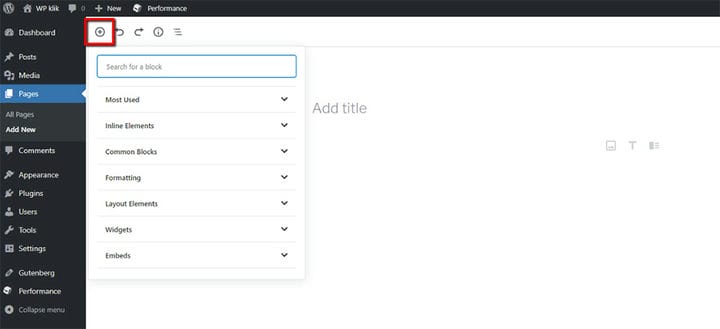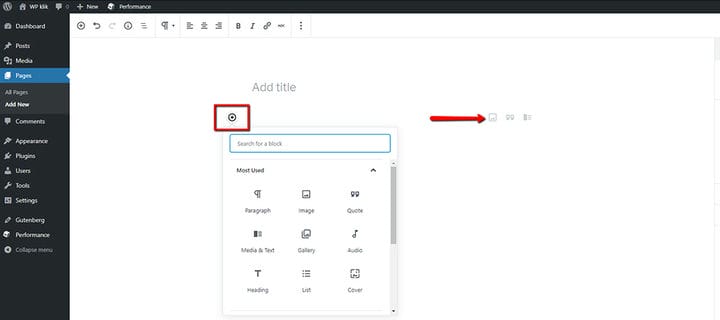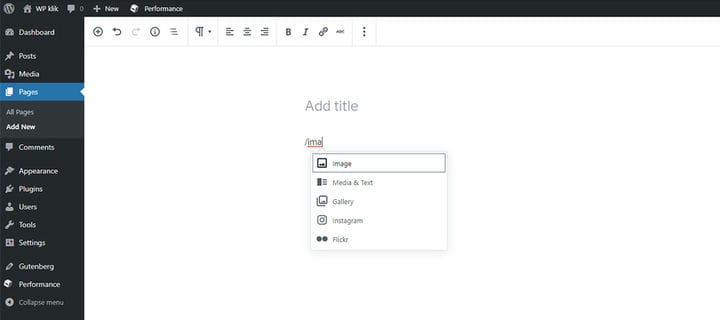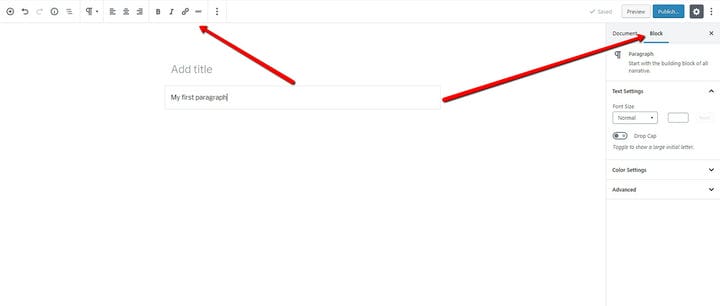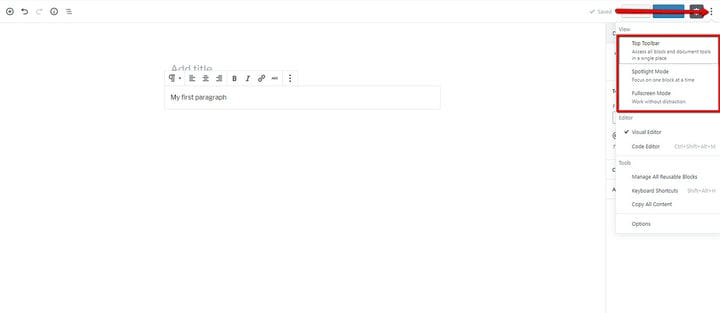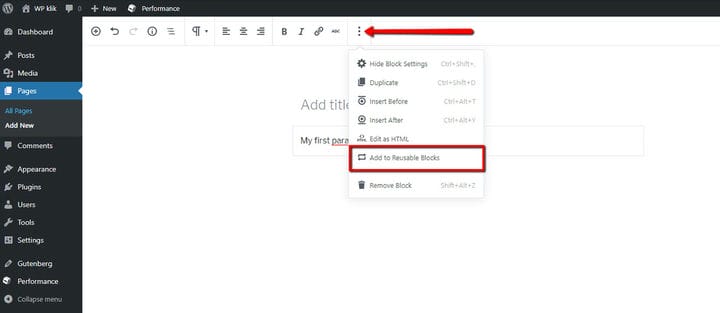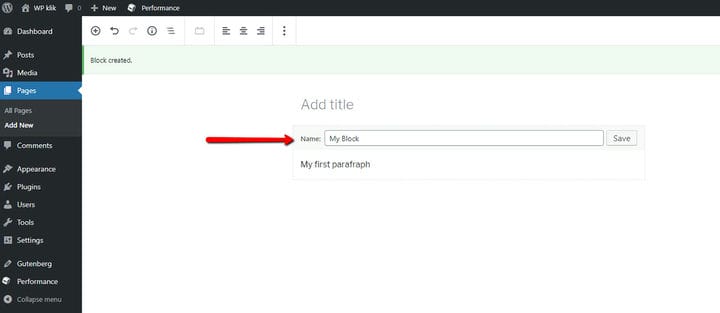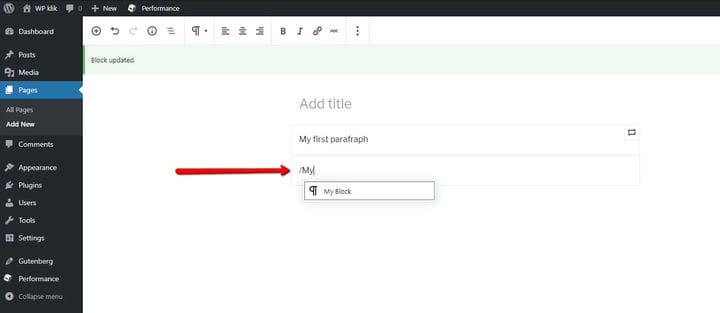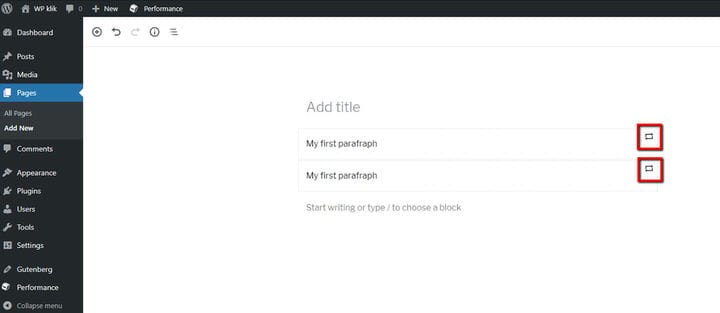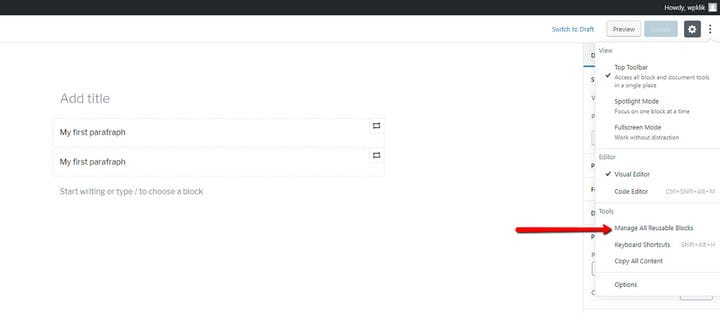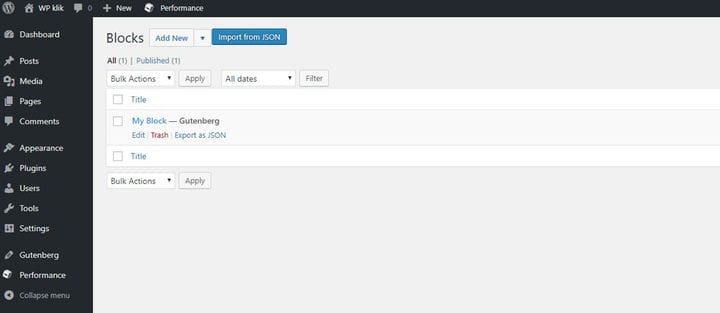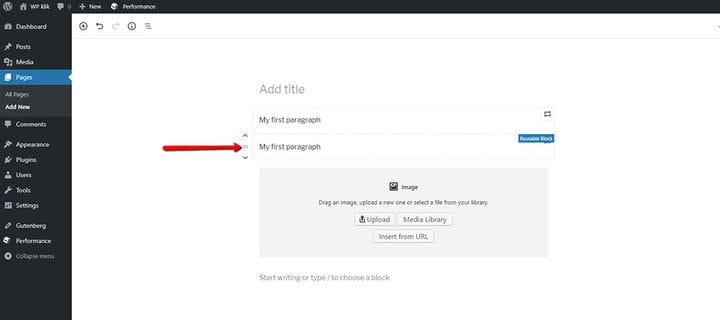Uudet WordPressin Gutenberg-lohkot selitetty
Kuten ehkä olet huomannut tai et, uusi Gutenberg WordPress Editor perustuu lohkojen käsitteeseen, ja se on suurin yksittäinen innovaatio, joka tuli uuden WordPress-version 5.0 mukana.
Monet ihmiset ovat huolissaan siitä, että tämä uusi, lohkopohjainen viestien ja sivujen kirjoittamisen, muokkaamisen ja julkaisemisen käsite tekee heidän WordPress-tuloksistaan ja -menoistaan paljon monimutkaisempia.
Harrastaessamme uutta editoria jonkin aikaa, olemme päättäneet näyttää sinulle, että näissä WordPress Gutenberg -lohkoissa ei ole syytä huoleen.
Totuus on, että tämä lohkojen käsite tuo mukanaan jännittäviä, uusia mahdollisuuksia. Nyt voit joko järjestää sisältösi Gutenberg-sarakelohkoihin tai luoda Gutenberg-kuvalohkoja. Ne ovat itse asiassa melko yksinkertaisia ja hauskoja käyttää, kuten huomaat pian itse.
Lohkojen lisääminen
Koska uudet WordPress Gutenberg -lohkot ovat sivujesi ja viestiesi rakennusmateriaalia, sinun kannattaa luonnollisesti oppia lisäämään niitä ensimmäisenä.
Itse asiassa on olemassa useita tapoja lisätä lohko:
Voit käyttää pientä plusmerkkiä (+) työkalupalkissa editorin vasemmassa yläkulmassa. Kun napsautat tätä merkkiä, näkyviin tulee valikoima lohkoluokkia, alkaen yleisimmin käytetyistä. Saatavilla on myös hakupalkki.
Kun kirjoitat viestisi sisältöä työtilaan, huomaat, että plusmerkki ilmestyy alle, seuraavaan vapaaseen paikkaan, johon voit lisätä uuden lohkon. Näkyviin tulee pudotusvalikko lohkotyypeillä, ja oikealla on kolme yleistä lohkotyyppiä. Valitse lohkotyyppi, jota haluat käyttää, ja kirjoita sisältösi. Toista tämä, kunnes viestisi on valmis.
Kolmas menetelmä on ihanteellinen niille teistä, jotka ovat kiinnostuneita pikanäppäimistä. Jokaisella teistä on luultavasti tiettyjä lohkotyyppejä, joita käytät säännöllisesti. Sen sijaan, että etsisit tiettyä lohkoa jokaisesta käytettävästä tyypistä, voit yksinkertaisesti alkaa kirjoittaa lohkon nimeä vinoviivalla, esimerkiksi /image, /paragraph, /heading ja niin edelleen, ja ehdotettu lohkotyyppi tulee näkyviin.
Lisäksi editori ei tarjoa vain etsimääsi tarkkaa lohkotyyppiä, vaan myös samanlaisia lohkoja, mikä tarkoittaa, että sinun ei tarvitse edes muistaa kaikkia lohkojen nimiä.
Jonkin ajan kuluttua huomaat, että tämä on itse asiassa nopein ja helpoin tapa lisätä lohkoja Gutenbergissä.
Estä asetukset
Koska asiat ovat muuttuneet hieman editorin ympärillä, mietit todennäköisesti, mistä löytää estovaihtoehdot. Se on itse asiassa erittäin helppoa – saat valitsemasi vaihtoehdot yksinkertaisesti napsauttamalla lohkoa, jota haluat muokata. Vaihtoehdot näkyvät sekä työkalupalkissa että Estä-välilehdessä.
Toisin kuin Classic Editor, Gutenberg tarjoaa paljon laajemman valikoiman vaihtoehtoja.
Älä myöskään huoli, jos käytät Gutenberg-editoria ja huomaat, että estovaihtoehdot eivät sijaitse työkalupalkissa vaan itse lohkossa. Se on aivan hyvä, sillä Gutenbergillä on erilaisia vaihtoehtoja erilaisiin tarpeisiin.
Katseluasetukset
Pääset käyttämään kaikkia lohkonäkymää ja työtilaa yleensä koskevia vaihtoehtoja napsauttamalla kolmea pystysuoraa pistettä Näytä lisää työkaluja ja asetuksia -kohdassa.
Jos mitään vaihtoehdoista ei ole valittuna, näkymä on kuten yllä olevassa kuvassamme – vaihtoehdot sijaitsevat itse lohkossa.
Jos ylätyökalupalkki on valittuna, estovaihtoehdot sijaitsevat työkalupalkissa.
Valitsemalla Spotlight-tilan voit keskittyä vain yhteen lohkoon kerrallaan. Tämä on erityisen kätevää, kun haluat erottaa, mikä tarkalleen muodostaa osan tietystä lohkosta.
Jos haluat suuremman työtilan, voit napsauttaa Koko näytön tila laajentaaksesi työtilan koko näytölle.
Uudelleenkäytettävät lohkot
Toinen Gutenberg-editorin erittäin hyödyllinen ominaisuus on Reusable Blocks -vaihtoehto. Jos käytät jatkuvasti tiettyjä lohkoja, kannattaa ehdottomasti välttää samojen arvojen asettamista tai kopioitavan koodin etsimistä joka kerta, kun lisäät lohkon.
Uudella Lisää uudelleenkäytettäviin lohkoihin -vaihtoehdolla voit tallentaa lohkon ja vetää sen ylös, kun haluat käyttää sitä uudelleen.
Aseta uudelleen käytettävä lohko napsauttamalla Lisää vaihtoehtoja> Lisää uudelleenkäytettäviin lohkoihin.
Valitse lohkollesi nimi:
Kun seuraavan kerran tarvitset tätä tarkkaa lohkoa, etsi sitä joko nimellä tai etsi se jostakin avattavasta valikosta Uudelleenkäytettävät lohkot -kohdasta.
Uudelleenkäytettävät lohkot on helppo erottaa niiden vieressä olevasta kierrätyskuvakkeesta, kuten alla olevassa kuvassa näkyy.
Uudelleenkäytettäviä lohkoja voi hallita kohdassa Näytä lisää työkaluja ja vaihtoehtoja > Hallitse kaikkia uudelleenkäytettäviä lohkoja.
Tämä avaa yleiskatsauksen kaikista tähän mennessä luoduista uudelleenkäytettävistä lohkoista. Voimme myös muokata lohkoja, mutta muista, että kun muokkaat uudelleenkäytettävää lohkoa, myös sisältö kaikissa viesteissä, joissa olemme käyttäneet sitä, muuttuu.
Lohkojen uudelleenjärjestäminen sivulla
Lohkojen uudelleenjärjestäminen ja niiden järjestyksen muuttaminen sivulla tai viestissä on erittäin yksinkertaista. Voit siirtää mitä tahansa lohkoa käyttämällä vedä ja pudota -navigointia, tai se voi vaihtaa paikkaa ala- tai yläpuolella olevan lohkon avulla.
Toivomme, että tämä artikkeli auttoi sinua ymmärtämään WordPress Gutenbergin lohkoja hieman paremmin. Kuten näet, uusi lohkojen konsepti mahdollistaa viestiesi paljon helpomman mukauttamisen sekä joitakin lisävaihtoehtoja, joita meillä ei aiemmin ollut.
Upouusien WordPress Gutenberg -lohkojen avulla lähetät ja muokkaat viestejäsi todennäköisesti paljon nopeammin kuin ennen. Tämä on juuri sellainen parannus, jonka Gutenbergin kehittäjät ovat toivoneet saavuttavansa.
Toivomme, että tämä artikkeli oli hyödyllinen. Jos pidit siitä, tutustu myös joihinkin näistä artikkeleista!